启动Excel,对于一般的朋友来说都不是难事。但是如果桌面没有Excel的快捷方式的话,要启动它应该怎么办呢?小编这里有个技巧,感兴趣的朋友可以一起学习一下,这是十分基础的技巧。
方法一、直接发送的桌面快捷方式启动。用鼠标从“我的电脑”中将Excel应用程序拖到桌面上,然后从快捷菜单中选择“在当前位置创建快捷方式”,以后启动时只需双击快捷方式即可。
方法二、双击“我的电脑”图标,进入c盘,依次打开C:\Users\Administrator\AppData\Roaming\Microsoft\Windows\Start Menu\Programs\Startup(windows 7的目录),进入启动文件夹;如图所示:
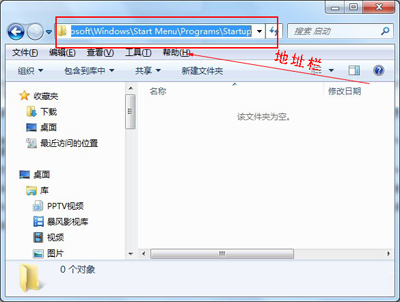 进入启动文件夹
进入启动文件夹
打开Excel所在的文件夹,用鼠标将Excel图标拖到“启动”文件夹,这时Excel的快捷方式就被复制到“启动”文件夹中,下次启动Windows就可快速启动Excel了。
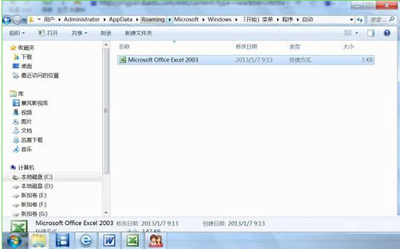 快速启动Excel
快速启动Excel
注意:在拷贝到系统启动的根目录上的时候需要超级管理员的权限才能使用,所以这里我们需要获得超级管理员的权限,详情请参考:win7如何获取超级管理员权限。
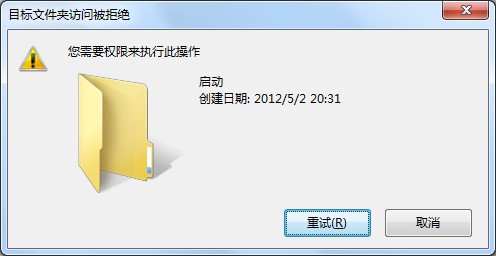 超级管理员权限
超级管理员权限
方法三、如果你的win7的操作系统,直接开始菜单栏上面找到excel软件,然后右击exce2003,即可弹出一个窗口,在窗口上选择“锁定到任务栏”,如图所示:
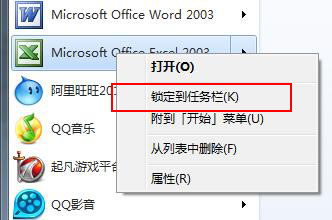 锁定到任务栏
锁定到任务栏
之后就会在电脑桌面下方的任务栏上面多出了一个excel图标按钮,点击该按钮即可。如图所示:
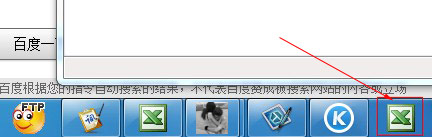 excel图标按钮
excel图标按钮
以上就是快速启动Excel的3个技巧。不过一般的朋友都会选择第一种,如果在桌面有快捷方式的,只要双击就可以解决了,省得到处寻找,也挺麻烦的。大家都学会了吗?
 office办公软件入门基础教程
office办公软件入门基础教程
